Riconoscimento facciale AVIGILON Unity
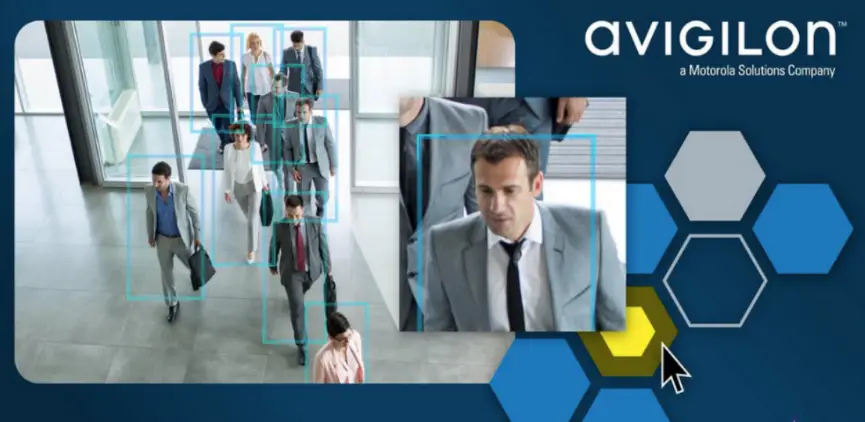
Informazioni sul prodotto
Specifiche:
- Nome del prodotto: Video Avigilon Unity
- Caratteristica: Riconoscimento facciale
- Compatibilità: Edizione aziendale
- Requisito di licenza: Licenza separata per il riconoscimento facciale
Istruzioni per l'uso del prodotto
Abilitazione dell'analisi del riconoscimento facciale sulle fotocamere
Prima di impostare gli elenchi di riconoscimento facciale, segui questi passaggi:
- Fare clic sul menu Nuova attività e selezionare Configurazione sito.
- Seleziona un server, quindi fai clic su Server Analytics.
- Se connesso a un'appliance AI, espandere il sito e fare clic su Server Analytics.
Configurazione di un elenco di riconoscimento facciale
Per creare un elenco di riconoscimento facciale:
- Seleziona il tipo di elenco di riconoscimento facciale che desideri creare.
- Aggiungi professionistafiles o foto all'elenco.
- Aggiungi professionistafiles da una ricerca sull'aspetto, se necessario.
Domande frequenti
- Cosa è necessario per abilitare il riconoscimento facciale sulle fotocamere?
Il riconoscimento facciale richiede una licenza separata e può essere abilitato solo sulle telecamere con la funzionalità Avigilon Appearance Search. Richiede anche l'AI NVR o un NVR con Unity Analytics Service. - Quali sono i passaggi necessari per completare la configurazione del riconoscimento facciale?
Per completare la configurazione del Riconoscimento facciale, è necessario abilitare le telecamere del sito, configurare un elenco di Riconoscimento facciale, impostare regole, allarmi, periodo di conservazione e visualizzare gli eventi in Focus of Attention. Fare riferimento al manuale utente per istruzioni dettagliate.
© 2024, Avigilon Corporation. Tutti i diritti riservati. MOTOROLA, MOTO, MOTOROLA SOLUTIONS e il logo M stilizzato sono marchi commerciali o marchi registrati di Motorola Trademark Holdings, LLC e sono utilizzati su licenza. Tutti gli altri marchi commerciali sono di proprietà dei rispettivi proprietari. Salvo quanto diversamente specificato e per iscritto, non viene concessa alcuna licenza in merito a copyright, design industriale, marchio commerciale, brevetto o altri diritti di proprietà intellettuale di Avigilon Corporation o dei suoi licenziatari. Il presente documento è stato compilato e pubblicato utilizzando descrizioni e specifiche dei prodotti disponibili al momento della pubblicazione. Il contenuto del presente documento e le specifiche dei prodotti qui discussi sono soggetti a modifiche senza preavviso. Avigilon Corporation si riserva il diritto di apportare tali modifiche senza preavviso. Né Avigilon Corporation né alcuna delle sue società affiliate: (1) garantisce la completezza o l'accuratezza delle informazioni contenute nel presente documento; o (2) è responsabile dell'uso o dell'affidamento fatto sulle informazioni. Avigilon Corporation non sarà responsabile per eventuali perdite o danni (inclusi danni consequenziali) causati dall'affidamento alle informazioni qui presentate.
Avigilon Corporationavigilon.com
PDF-UNITY-VIDEO-RICONOSCIMENTO-FACCIALE-HRevisione: 1 – EN20240411
Riconoscimento facciale
NOTA
Face Recognition richiede una licenza separata e può essere abilitato solo su telecamere che hanno già la funzionalità Avigilon Appearance Search abilitata. Richiede anche AI NVR come soluzione di analisi completa o un NVR con Unity Analytics Service.
La funzionalità Face Recognition aiuta a identificare le persone di interesse e ad accelerare i tempi di risposta. Gli amministratori possono caricare immagini o usare video registrati per creare elenchi di volti noti o sconosciuti. Questi elenchi possono essere associati a telecamere di alta sicurezza o ad accesso limitato. Quando una telecamera identifica un volto familiare o sconosciuto che non è autorizzato nell'area, avvisa l'operatore di sicurezza. L'operatore può quindi tracciare o cercare avvistamenti in tempo reale o guardare il video della persona rilevata dalla telecamera.
Questa guida descrive come impostare un elenco di riconoscimento facciale, aggiungi profileInclude l'aggiunta di volti da una ricerca di aspetto, la definizione di regole per attivare avvisi e notifiche, l'impostazione di allarmi, la ricerca di eventi di riconoscimento facciale e la gestione del periodo di conservazione degli eventi di riconoscimento facciale.
I passaggi per completare la configurazione del riconoscimento facciale includono:
- Abilitazione delle telecamere del sito che saranno collegate all'elenco Face Recognition. Per maggiori informazioni, vedere Abilitazione di Face Recognition Analytics sulle telecamere nella pagina successiva.
- Configurazione di un elenco di riconoscimento facciale aggiungendo un tipo di elenco e un profileS. Per ulteriori informazioni, vedere Configurazione di un elenco di riconoscimento facciale a pagina 6.
- Configurazione di una regola. Per ulteriori informazioni, vedere Configurazione di una regola di evento di riconoscimento facciale a pagina 9.
- Configurazione di un allarme per gli eventi Face Watch List Match. Per maggiori informazioni, vedere Configurazione di un allarme per gli eventi Face Watch List Match a pagina 11.
- Configurazione della durata di conservazione degli eventi di riconoscimento facciale nel sistema. Per ulteriori informazioni, vedere Impostazione del periodo di conservazione degli eventi di riconoscimento facciale a pagina 14.
- Visualizzazione degli eventi di riconoscimento facciale al centro dell'attenzione. Per maggiori informazioni, vedere Abilitazione degli eventi di riconoscimento facciale al centro dell'attenzione a pagina 16.
Abilitazione dell'analisi del riconoscimento facciale sulle fotocamere
Prima di impostare gli elenchi di riconoscimento facciale, è necessario abilitare la funzione Riconoscimento facciale sulle fotocamere che verranno utilizzate per tenere traccia dei volti noti o sconosciuti.
- Nel menu Nuova attività
 , fai clic su Configurazione sito.
, fai clic su Configurazione sito. - Seleziona un server, quindi fai clic su Analisi server
 .
.
IMPORTANTE
Se il tuo sito è connesso a un'appliance AI per fornire elaborazione analitica sui flussi video da telecamere non analitiche, espandi il sito e quindi fai clic su Server Analytics .
. - Per abilitare il riconoscimento facciale su fotocamere specifiche:
- a. Selezionare la scheda Ricerca aspetto, quindi selezionare le caselle di controllo delle telecamere desiderate.
b. Seleziona la scheda Riconoscimento facciale, quindi seleziona le caselle di controllo delle telecamere richieste. Devono essere le stesse telecamere selezionate nella scheda Ricerca aspetto.
MANCIA Se non vedi la scheda Riconoscimento facciale, devi acquistare una licenza per Riconoscimento facciale.
In ogni scheda vengono visualizzate solo le telecamere a cui hai accesso.
- a. Selezionare la scheda Ricerca aspetto, quindi selezionare le caselle di controllo delle telecamere desiderate.
- Per uscire dal pannello Analisi server, fare clic su Chiudi.
Configurazione di un elenco di riconoscimento facciale
Un elenco di riconoscimento facciale contiene profiles con istantanee di persone e descrizioni. Per creare un elenco, devi prima selezionare il tipo di elenco di riconoscimento facciale che desideri creare, quindi aggiungere profiles o foto all'elenco. ProfileI messaggi possono anche essere aggiunti da una ricerca dell'aspetto.
Aggiunta di un elenco di riconoscimento facciale
Gli elenchi di riconoscimento facciale consentono agli operatori di monitorare e cercare persone specifiche nel tuo sito. Esistono due tipi di elenchi di riconoscimento facciale:
- Elenco volti da guardare: da utilizzare per l'abbinamento dei volti da guardare per attivare un avviso quando il volto nell'elenco da guardare appare in un'area specifica.
- Elenco di esclusione dei volti sconosciuti (precedentementeview): da utilizzare per i volti sconosciuti per attivare un avviso quando un volto non è presente nell'elenco di controllo.
Per impostare un elenco di riconoscimento facciale:
- Nel menu Nuova attività
 , fai clic su Configurazione sito.
, fai clic su Configurazione sito. - Fare clic sul nome del sito, quindi fare clic su Elenchi di riconoscimento facciale
 .
. - Nella scheda Elenchi di riconoscimento facciale, fare clic sul pulsante Aggiungi elenco di riconoscimento facciale.
- Dal menu a discesa Tipo di elenco, seleziona Elenco di controllo volti o Elenco di esclusione volti sconosciuti.
- Selezionare un tipo di elenco, modificare le impostazioni, quindi fare clic su OK.
- Nome: — Il nome della lista di controllo.
- Descrizione: — Informazioni sulla lista di controllo.
- Modifica o seleziona le impostazioni come desiderato dal pannello sul lato destro della pagina:
- Sensibilità predefinita: (Solo Elenco di esclusione volti sconosciuti) — Quanto è probabile che un volto sconosciuto inneschi un evento. Ad esempioample, più alta è la sensibilità, più corrispondenze di risultati di volti sconosciuti il sistema troverà e attiverà un evento. La sensibilità consigliata è Media.
- Confidenza minima predefinita della corrispondenza: (Solo Face Watch List) — La fiducia minima predefinita richiesta per un professionistafile match per innescare un evento. La confidenza consigliata è Media.
- Pro predefinitofile Scadenza: — Seleziona per quanto tempo profilevengono memorizzati nell'elenco. Trascorso questo tempo, professionistafileLe email vengono rimosse dalla watchlist e non genereranno più eventi. Puoi ancora view eventi passati dopo questo periodo se il video registrato è disponibile.
Questa impostazione riguarda solo la data di scadenza per i nuovi profileS. Professionista esistentefilecontinueranno a utilizzare la data di scadenza precedentemente impostata. - Telecamera: L'opzione di selezione della telecamera è disponibile solo per un elenco di esclusione volti sconosciuti, mentre un elenco di controllo volti è associato a ogni telecamera per cui è abilitato l'elenco di controllo volti.
NOTA
Le telecamere selezionate per un elenco di esclusione dei volti sconosciuti devono disporre di una licenza di riconoscimento facciale affinché gli allarmi vengano attivati su tali telecamere. - Allarmi (solo Face Watch List): attiva/disattiva la funzione ProfileI messaggi presenti in questa lista di controllo attivano un allarme di corrispondenza della lista di controllo dei volti. Per aggiungere un allarme, vedere Configurazione di un allarme per gli eventi di corrispondenza della lista di controllo dei volti a pagina 11.
Successivamente, è necessario impostare voci o profiles per la lista di controllo. Per ulteriori informazioni, consulta Aggiunta di Face Profilequi sotto.
Aggiunta di Face Profiles
Le voci dell'elenco di riconoscimento facciale sono chiamate profileS. Puoi avere fino a 5000 profiles in tutti gli elenchi di un sito. Evitare di creare più professionistifiles della stessa persona. Puoi anche aggiungere una persona dal video registrato. Per ulteriori informazioni, vedere Aggiunta di una persona a un elenco di riconoscimento facciale da una ricerca di aspetto nella pagina successiva.
- Nel menu Nuova attività
 , fai clic su Configurazione sito.
, fai clic su Configurazione sito. - Fare clic sul nome del sito, quindi fare clic su Elenchi di riconoscimento facciale
 .
. - Seleziona un elenco, quindi fai clic su Aggiungi Profiles.
MANCIA Il valore predefinito view per un elenco di controllo dell'aspetto è la modalità Galleria. Per passare all'elenco view, clicca sul View Pulsante Elenco nell'angolo in alto a destra della pagina.
nell'angolo in alto a destra della pagina. - Seleziona il professionistafile immagini da caricare. Utilizzare i tasti Ctrl e Maiusc per selezionare più elementi files.
- Fare clic su Apri.
Viene visualizzato lo stato di avanzamento del caricamento. Se si verificano errori durante il processo di caricamento, questi appariranno in un elenco esportabile. - Fare clic su Chiudi.
MANCIA
Un buon professionistafile è come una foto tessera: un'immagine frontale ad alta risoluzione del volto di una persona che include le spalle e una certa distanza sopra la parte superiore della testa. Dopo aver caricato un'immagine, review il professionista aggiuntofileper la corrispondenza facendo clic su di essa. Vedi professionistafile Stato e qualità nella pagina successiva.
Aggiunta di un professionistafile dal video registrato
Puoi aggiungere profiles da video registrati da qualsiasi telecamera in un sito con licenza per il riconoscimento facciale, anche le telecamere che non hanno il riconoscimento facciale abilitato.
- In un View o in un risultato di Avigilon Appearance Search, trovare la persona di interesse. Un'immagine frontale funziona meglio.
- Nell'angolo in alto a destra del pannello immagine, fare clic su
 .
. - Fai clic e trascina per selezionare un'immagine di riferimento. Un riquadro quadrato che includa le spalle della persona e una certa distanza sopra la sommità della testa è l'ideale.
- Nella finestra di dialogo seguente, descrivi la persona di interesse.
- Breve descrizione: — Identifica la persona di interesse nei risultati della ricerca eventi e negli eventi Focus of Attention. Utilizza una descrizione univoca per ogni profile.
- Descrizione lunga: — Visualizza quando viewottenere un risultato di ricerca di eventi o un evento al centro dell'attenzione. Fornire informazioni aggiuntive sulla persona di interesse, ad esempio cosa dovrebbero fare gli operatori se viene rilevata una corrispondenza.
- Seleziona una lista di controllo per aggiungere il professionistafile A.
- Fare clic su OK.
Una notifica conferma che l'immagine è in coda per essere aggiunta.
Professionistafile Stato e qualità
Seleziona un professionistafile per visualizzarne lo stato e la qualità sul lato destro.
Se un server non è in grado di elaborare un'immagine, questa viene elencata in Errori:
Dopo che sono stati elaborati, profileVerranno utilizzati messaggi di qualità Buona, Media o Scarsa per rilevare corrispondenze in tutto il sito. Il profile la qualità influisce sulle prestazioni della partita, quindi sostituisci un professionista di scarsa qualitàfilesì, se possibile.
Aggiunta di una persona a un elenco di riconoscimento facciale da una ricerca di aspetto
Quando il video registrato da una ricerca di aspetto mostra una persona di interesse, puoi aggiungere rapidamente la persona a un elenco di riconoscimento facciale.
- Nell'area Risultati della ricerca aspetto, identifica una persona di interesse nel video.
- Selezionare
 Aggiungi all'elenco di riconoscimento facciale.
Aggiungi all'elenco di riconoscimento facciale. - Disegna un riquadro quadrato attorno alla persona di interesse. Utilizza un'immagine frontale che includa le spalle della persona e un po' di spazio extra sopra la testa.
- Aggiungere una descrizione nelle caselle Descrizione breve: e Descrizione lunga:.
- Breve descrizione — Identifica la persona di interesse nei risultati della ricerca eventi e negli eventi Focus of Attention. Utilizza una descrizione univoca per ogni profile.
- Descrizione lunga — Visualizzato nei risultati della ricerca eventi e negli eventi Focus of Attention. Utilizzare per fornire informazioni aggiuntive sulla persona di interesse; ad esempioample, quale azione intraprendere se viene rilevata la corrispondenza della persona di interesse.
- Seleziona l'elenco di riconoscimento facciale appropriato per aggiungere il professionistafile ae fare clic su OK.
Il professionistafile l'immagine viene ora salvata nell'elenco di riconoscimento facciale selezionato e attiverà un evento in Focus of Attention.
Configurazione di una regola evento di riconoscimento facciale
Dopo aver creato un elenco di riconoscimento facciale e profiles, è possibile impostare una regola per specificare condizioni e azioni che attivano avvisi o notifiche di sistema quando una persona di interesse viene rilevata da una telecamera. Per esample, puoi impostare una regola per inviare agli operatori della sicurezza un'e-mail o un SMS quando un volto noto o sconosciuto appare in un'area riservata. Oppure puoi impostare una regola per visualizzare un messaggio pop-up su monitor specifici o inviare un allarme.
Di seguito sono riportati i passaggi per impostare un messaggio su schermo, un avviso nel dashboard Focus of Attention e un allarme per gli eventi di riconoscimento facciale.
- Nel menu Nuova attività
 , fai clic su Configurazione sito.
, fai clic su Configurazione sito. - Seleziona il tuo sito, quindi fai clic su
 Regole.
Regole. - Fare clic su Aggiungi.
- Nell'area Seleziona evento/i regola, in Eventi dispositivo, fare clic su:
- La corrispondenza con la Face Watch List ha iniziato a generare un avviso quando un dispositivo rileva un volto nella Face Watch List.
- Rilevato volto sconosciuto per attivare un avviso quando un dispositivo rileva un volto presente nell'elenco di esclusione dei volti sconosciuti.
MANCIA
Eventi, azioni e condizioni possono essere ulteriormente definiti se vengono visualizzati come testo blu dopo essere stati selezionati.
- Procedere come segue:
- a. Per selezionare uno o più dispositivi specifici, fare clic sul testo blu "Qualsiasi dispositivo". > Selezionare una qualsiasi delle seguenti telecamere: > Selezionare uno o più dispositivi. > Fare clic su OK.
- b. Fare clic sul testo blu di qualsiasi lista di controllo > Fare clic su una qualsiasi delle seguenti liste di controllo: > Selezionare la casella di controllo della lista di controllo desiderata. > Fare clic su OK.
- Fare clic su Avanti.
- Per selezionare un'azione per la regola, nell'area Seleziona azioni regola:
- In Azioni di notifica utente, seleziona la casella di controllo Visualizza messaggio sullo schermo > Fai clic sul testo blu del messaggio e aggiungi un messaggio personalizzato. > Fai clic su OK.
- In Monitoring Actions, seleziona la casella di controllo Focus of Attention > Fai clic sui dispositivi che devono essere collegati al testo blu dell'evento. > Scegli la frequenza con cui notificare gli utenti. > Fai clic su OK. Gli eventi di rilevamento del volto vengono visualizzati come un esagono di colore giallo in Focus of Attention.
- MANCIA
Per abilitare gli avvisi in Focus of Attention, nel menu Nuova attività , clicca
, clicca  Focus dell'attenzione >
Focus dell'attenzione >  Impostazioni. Per maggiori informazioni, vedere Abilitazione degli eventi di riconoscimento facciale al centro dell'attenzione a pagina 16.
Impostazioni. Per maggiori informazioni, vedere Abilitazione degli eventi di riconoscimento facciale al centro dell'attenzione a pagina 16. - In Azioni allarme, seleziona la casella di controllo Attiva un allarme. > Fai clic sul testo blu di un allarme e seleziona un allarme. > Fai clic su OK.
- Fare clic su Avanti.
- Nella finestra di dialogo Seleziona proprietà regola:
- a. Aggiungi il nome della regola e una descrizione. Il nome dovrebbe essere univoco in tutto il sito.
- b. Crea una pianificazione. Per maggiori informazioni, consulta Creazione di una pianificazione per regole e allarmi di riconoscimento facciale a pagina 13.
- c. Selezionare la casella di controllo La regola è abilitata.
- Fare clic su Fine per creare la regola.
Ora, gli operatori autorizzati possono anche cercare nella sequenza temporale dei video registrati gli eventi della watchlist dei volti. Per ulteriori informazioni, vedere Ricerca di eventi di riconoscimento facciale nei video registrati a pagina 17.
Configurazione di un allarme per gli eventi di corrispondenza della Watch List dei volti
NOTA
Al momento la configurazione degli allarmi per volti sconosciuti non è supportata.
Configura un allarme da attivare quando viene rilevato un evento di riconoscimento facciale. Gli allarmi verranno visualizzati nella pagina Allarmi sotto Nuova attività > View sezione, vengono visualizzati come allarme (in rosso) in Focus of Attention e vengono visualizzati come avviso sull'app mobile Avigilon Unity Video.
- Nel menu Nuova attività
 , fai clic su Configurazione sito.
, fai clic su Configurazione sito. - Fai clic su Allarmi
 e quindi fare clic su Aggiungi.
e quindi fare clic su Aggiungi. - Nella finestra di dialogo Seleziona origine attivazione allarme:
- a. Dall'elenco a discesa Sorgente di attivazione dell'allarme, seleziona Corrispondenza elenco di controllo viso.
- b. Selezionare la casella di controllo dell'elenco dei riconoscimenti facciali richiesti.
- c. (Facoltativo) Per richiedere a un operatore di confermare un allarme attivato, selezionare la casella di controllo Conferma automaticamente l'allarme subito dopo l'attivazione.
- d. Fare clic su Avanti.
- Nella finestra di dialogo Seleziona dispositivi collegati:
- a. Selezionare i dispositivi che attiveranno l'allarme.
- b. (Facoltativo) Regola le impostazioni di registrazione e durata pre-allarme.
- c. (Facoltativo) Per visualizzare i dispositivi quando viene attivato un allarme, selezionare View casella di controllo dispositivi collegati quando viene attivato l'allarme.
- d. Fare clic su Avanti.
- Nella finestra di dialogo Seleziona destinatari allarme:
- a. Per selezionare gli utenti che verranno avvisati quando viene attivato l'allarme:
- Fare clic su Aggiungi destinatari….
- Selezionare le caselle di controllo degli utenti che devono ricevere le notifiche di allarme e fare clic su Aggiungi.
- b. (Facoltativo) Per aggiungere un suono all'allarme quando viene attivato, fare clic su Riproduci suono quando l'allarme viene attivato: e scegliere un audio file.
MANCIA
Per ascoltare una traccia audio, fare clic .
. - c. Fare clic su Avanti.
- a. Per selezionare gli utenti che verranno avvisati quando viene attivato l'allarme:
- Nella finestra di dialogo Seleziona azione di riconoscimento allarme:
- a. (Facoltativo) Selezionare la casella di controllo Richiedi un commento quando si conferma l'allarme per richiedere agli utenti di aggiungere un commento quando confermano l'allarme.
b. (Facoltativo) Selezionare la casella di controllo Attiva output digitale selezionato/i al riconoscimento allarme, quindi selezionare uno o più dispositivi. Se si richiede all'utente di confermare prima di attivare l'output digitale, selezionare la casella di controllo Richiedi conferma utente prima di attivare output digitale/i.
- a. (Facoltativo) Selezionare la casella di controllo Richiedi un commento quando si conferma l'allarme per richiedere agli utenti di aggiungere un commento quando confermano l'allarme.
- Nella finestra di dialogo Seleziona proprietà allarme:
- a. Inserisci un nome per l'allarme, assegna una priorità e scegli una pianificazione. Per maggiori informazioni, consulta Creazione di una pianificazione per regole e allarmi di riconoscimento facciale nella pagina successiva.
- b. Per abilitare l'allarme, selezionare la casella di controllo Abilita allarme.
- Fare clic su Fine per completare la configurazione dell'allarme.
Creazione di una pianificazione per regole e allarmi di riconoscimento facciale
Quando configuri una regola o un allarme, puoi assegnare una pianificazione. Le pianificazioni controllano quando vengono attivate regole o allarmi: in orari specifici durante un giorno o solo in giorni specifici.
Per creare una pianificazione, fare clic su ![]() quindi seleziona
quindi seleziona ![]() Completare i seguenti passaggi:
Completare i seguenti passaggi:
- Assegna un nome al nuovo programma. Dovrebbe essere univoco in tutto il sito Avigilon Unity Video.
- Assegna un nome univoco alla prima ricorrenza.
Puoi aggiungere più ricorrenze per creare una pianificazione dettagliata. Per esample, potresti creare una ricorrenza per coprire tutti i fine settimana, oltre a ricorrenze extra per coprire i giorni festivi.- Per aggiungere ricorrenze extra, fare clic su
 .
. - Per eliminare una ricorrenza, seleziona la ricorrenza, quindi fai clic su
 .
.
- Per aggiungere ricorrenze extra, fare clic su
- Per ogni ricorrenza, definire la durata immettendo un orario di Inizio: e uno di Fine:.
NOTA
Se inserisci un orario di Fine: precedente all'orario di Inizio:, l'evento durerà due giorni. Ad esempioampAd esempio, se la pianificazione è impostata per iniziare alle 12:00 e terminare alle 11:59, l'evento verrà automaticamente attivato dalle 12:00 del giorno 1 e terminerà alle 11:59 del giorno 2. - Nel campo Data di inizio, immettere quando deve iniziare la ricorrenza.
- Nell'area Modello di ricorrenza, seleziona la frequenza della ricorrenza.

- Aggiungere e completare tutte le altre ricorrenze che devono essere incluse nella pianificazione.
- Fare clic su OK per salvare la nuova pianificazione.
Impostazione del periodo di conservazione degli eventi di riconoscimento facciale
Puoi gestire la conservazione del video di riconoscimento faccialetage.
A seconda della politica sulla privacy o delle normative regionali, potresti essere in grado di conservare i dati identificativi solo per un periodo di tempo specifico.
NOTA
Queste impostazioni sostituiscono i segnalibri protetti e le impostazioni di conservazione dei video
- Nel menu Nuova attività
 , fai clic su Configurazione sito.
, fai clic su Configurazione sito. - Fare clic sul nome del sito, quindi fare clic su Conservazione dei dati di identità
 .
. - Seleziona la casella di controllo Eventi di riconoscimento facciale e inserisci il numero massimo di giorni per cui conservare i dati.
- Fare clic su OK.
Esportazione di un elenco di riconoscimento facciale su un altro sito
Gli elenchi di riconoscimento facciale sono specifici del sito. È possibile copiare una watchlist da un sito a un altro utilizzando le impostazioni di backup e ripristino.
NOTA
Entrambi i siti devono usare la stessa versione del software Avigilon Unity Video Server. Gli elenchi di riconoscimento facciale esistenti verranno sovrascritti.
- Nel menu Nuova attività
 , fai clic su Configurazione sito.
, fai clic su Configurazione sito. - Fare clic sul nome del sito con l'elenco di riconoscimento facciale che si desidera esportare, quindi fare clic su
 Impostazioni di backup.
Impostazioni di backup. - Inserisci e conferma una password, quindi fai clic su OK. La password verrà utilizzata per ripristinare il backup file.
- Seleziona dove salvare l'AVS filee fare clic su OK.
- Fare clic sul nome del sito in cui si desidera copiare l'elenco di riconoscimento facciale.
- Clic
 Ripristina impostazioni e seleziona l'AVS salvato file.
Ripristina impostazioni e seleziona l'AVS salvato file. - Immettere la password e fare clic su OK.
- Per assicurarti che venga ripristinato solo l'elenco Riconoscimento facciale, fai clic su Usa impostazioni personalizzate, quindi su Scegli impostazioni.
- Deselezionare tutte le impostazioni, ad eccezione degli Elenchi di riconoscimento facciale, quindi fare clic su OK.
L'elenco viene esportato nel sito selezionato.
Abilitazione degli eventi di riconoscimento facciale al centro dell'attenzione
Focus of Attention mostra esagoni che rappresentano telecamere raggruppate per siti e cartelle. Consente agli operatori della sicurezza di monitorare le telecamere ad alto livello. Quando vengono impostati avvisi e allarmi, gli avvisi di riconoscimento facciale sono evidenziati in giallo mentre gli allarmi attivi sono evidenziati in rosso.
Per abilitare gli allarmi e gli eventi di riconoscimento facciale da mostrare in Focus of Attention:
- Nel menu Nuova attività
 , clicca
, clicca  Centro dell'attenzione.
Centro dell'attenzione. - Nella finestra di dialogo delle impostazioni Cambia focus dell'attenzione, seleziona Corrispondenza elenco volti o Volto sconosciuto, oppure entrambi.
- Selezionare le telecamere che visualizzeranno gli eventi e gli allarmi di riconoscimento facciale.
- Fare clic su OK.
Gli allarmi della telecamera attiva sono evidenziati in rosso fino al riconoscimento.
Quando si verificano nuovi allarmi ed eventi, il video viene visualizzato nell'elenco Eventi recenti e la telecamera corrispondente cambia colore nell'Overview.
Ricerca di eventi di riconoscimento facciale nel video registrato
Un operatore di sicurezza può cercare eventi di riconoscimento facciale nei video registrati view le azioni di una persona di interesse.
Per cercare una persona di interesse nel video registrato:
- Nel menu Nuova attività
 , in Cerca, clicca su Eventi
, in Cerca, clicca su Eventi  .
. - Seleziona le telecamere da includere nella ricerca.
- Inserisci un intervallo di date o utilizza gli indicatori di intervallo della sequenza temporale per impostare la data e l'ora della ricerca.
- In Eventi da cercare:, seleziona la casella di controllo Corrispondenza elenco volti e Volto sconosciuto, oppure entrambe.
- Fare clic su Cerca.
Vengono visualizzati i risultati della ricerca.
Ulteriori informazioni e supporto
Per ulteriore documentazione sul prodotto e aggiornamenti software e firmware, visitare support.avigilon.com.
Supporto tecnico
Contattare l'assistenza tecnica Avigilon all'indirizzo support.avigilon.com/s/contactsupport.
Licenze di terze parti
- help.avigilon.com/avigilon-unity/video/attribution-report/VSA_FixedVideo.html
- help.avigilon.com/avigilon-unity/video/attribution-report/VSA_Avigilon_ACC.html
- help.avigilon.com/avigilon-unity/video/attribution-report/VSA_Avigilon_ACS.html
Documenti / Risorse
 |
Riconoscimento facciale AVIGILON Unity [pdf] Guida utente Riconoscimento facciale video Unity, Riconoscimento facciale Unity, Riconoscimento facciale video, Riconoscimento facciale |